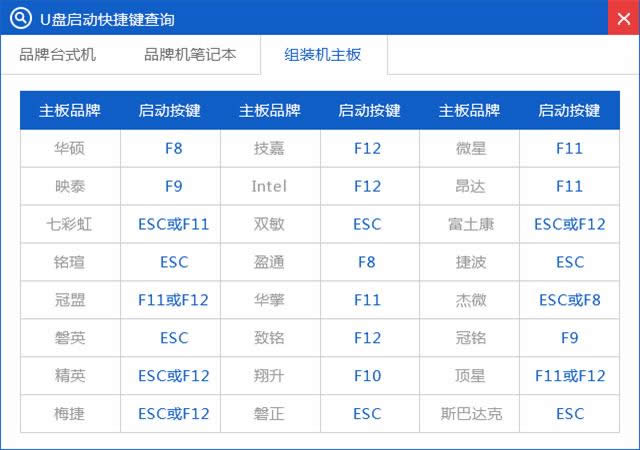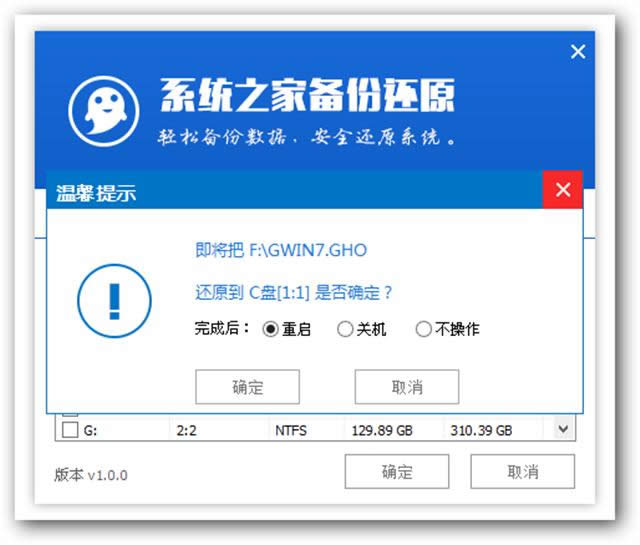東芝一鍵重裝系統(安裝系統)圖文詳細教程圖解
發布時間:2020-12-17 文章來源:xp下載站 瀏覽:
|
系統軟件是指控制和協調計算機及外部設備,支持應用軟件開發和運行的系統,是無需用戶干預的各種程序的集合,主要功能是調度,監控和維護計算機系統;負責管理計算機系統中各種獨立的硬件,使得它們可以協調工作。系統軟件使得計算機使用者和其他軟件將計算機當作一個整體而不需要顧及到底層每個硬件是如何工作的。 當你的東芝筆記本電腦經常出現卡頓的情況,各種清除垃圾軟件都不管用的時候,東芝一鍵重裝系統怎么做呢?如今,滿目琳瑯的筆記本行業,需要筆記本重裝也是很正常的。這里就分享一下東芝重裝系統教程,其他筆記本安裝都可以參考的。 東芝一鍵重裝系統的操作過程無非就是利用U盤制作工具制作一個U盤啟動盤,然后進入BIOS設置,最后進行東芝系統重裝的過程,這里為你提供詳細的操作步驟。 東芝一鍵重裝系統前的準備工作:①.一個制作好的U盤啟動盤(詳細可以參考http://www.kkzj.com/syjc/512.html);②. 使用系統之家U盤制作工具官方版;③.下載Windows操作系統鏡像文件 東芝一鍵重裝系統的正式步驟: 將我們下載好的Windows操作系統鏡像文件存放在到系統之家U盤里。把U盤插入電腦USB插口,接著重啟電腦。重啟電腦時,開機畫面出現后,按下啟動快捷鍵。 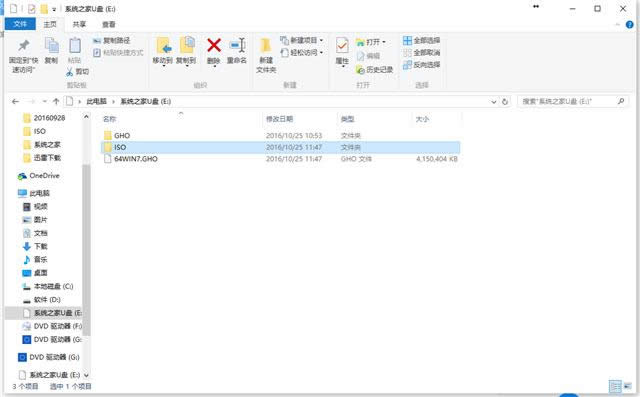 東芝一鍵重裝系統圖解詳情(1) 注:如果你不知道你的電腦型號熱鍵的話,請參考以下的資料。 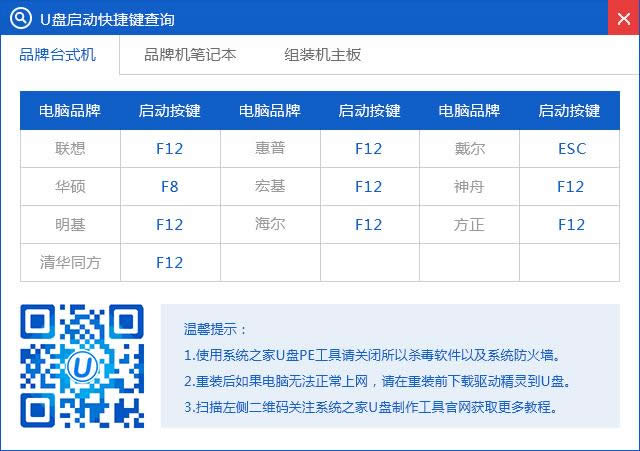 東芝一鍵重裝系統圖解詳情(2) 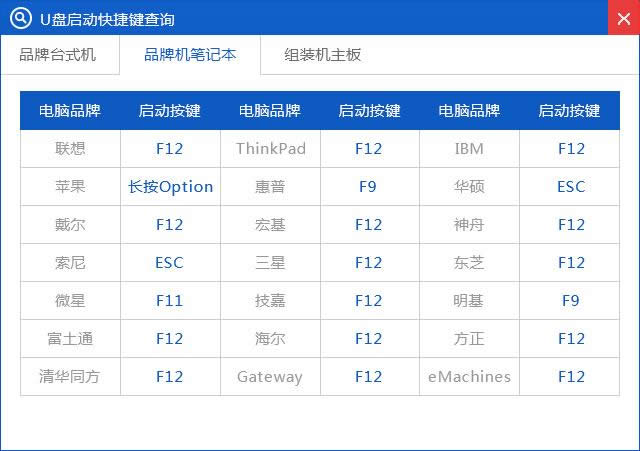 東芝一鍵重裝系統圖解詳情(3)
東芝一鍵重裝系統圖解詳情(4) 進入系統之家U盤制作工具頁面,選擇【01】回車。  東芝一鍵重裝系統圖解詳情(5) 進入到系統桌面后,我們對應選擇勾選c盤就可以了。 彈出下面的提示窗口時,直接點擊“確定”按鈕可立即進入到東芝一鍵重裝系統的步驟了。
東芝一鍵重裝系統圖解詳情(6) 接著,pe工具正在將系統文件解壓到之前所指定的硬盤分區當中,結束時在彈出的提示窗口中我們只要點擊“確定”按鈕就可以重啟電腦了。 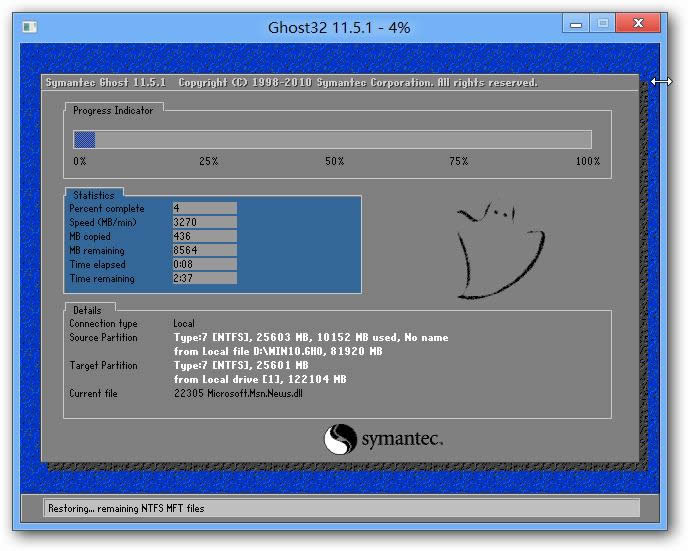 東芝一鍵重裝系統圖解詳情(7) 到這里,電腦會自動完成東芝重裝系統的過程,直到電腦重啟后進入到系統桌面。  東芝一鍵重裝系統圖解詳情(8) 關于東芝系統重裝到U盤工具的教程圖解的介紹到這里了。如果想要為用U盤制作工具進行東芝一鍵系統重裝的用戶,可以嘗試以上的步驟來進行操作。 系統軟件一般是在計算機系統購買時隨機攜帶的,也可以根據需要另行安裝。 |